핵심 요약: 2025년 원신은 PC, 모바일, 콘솔 모든 플랫폼에서 키보드와 컨트롤러를 지원하며, 플랫폼별 최적화 설정과 크로스 세이브 기능을 통해 어디서든 쾌적한 플레이가 가능합니다.
2025년 원신 조작 환경 개요
솔직히 말하면, 원신의 조작 환경은 지난 몇 년간 엄청나게 발전했습니다.
플랫폼별 지원 현황
iOS가 2021년부터 네이티브 컨트롤러를 지원한 건 많은 분들이 아시겠지만, 안드로이드는 좀 늦었죠 - 2025년경에야 공식 지원을 시작했거든요. PC 버전은? 처음부터 Xbox 무선 컨트롤러, Xbox Elite 2세대, DualSense 무선 컨트롤러, DUALSHOCK 4 무선 컨트롤러를 모두 지원했습니다.
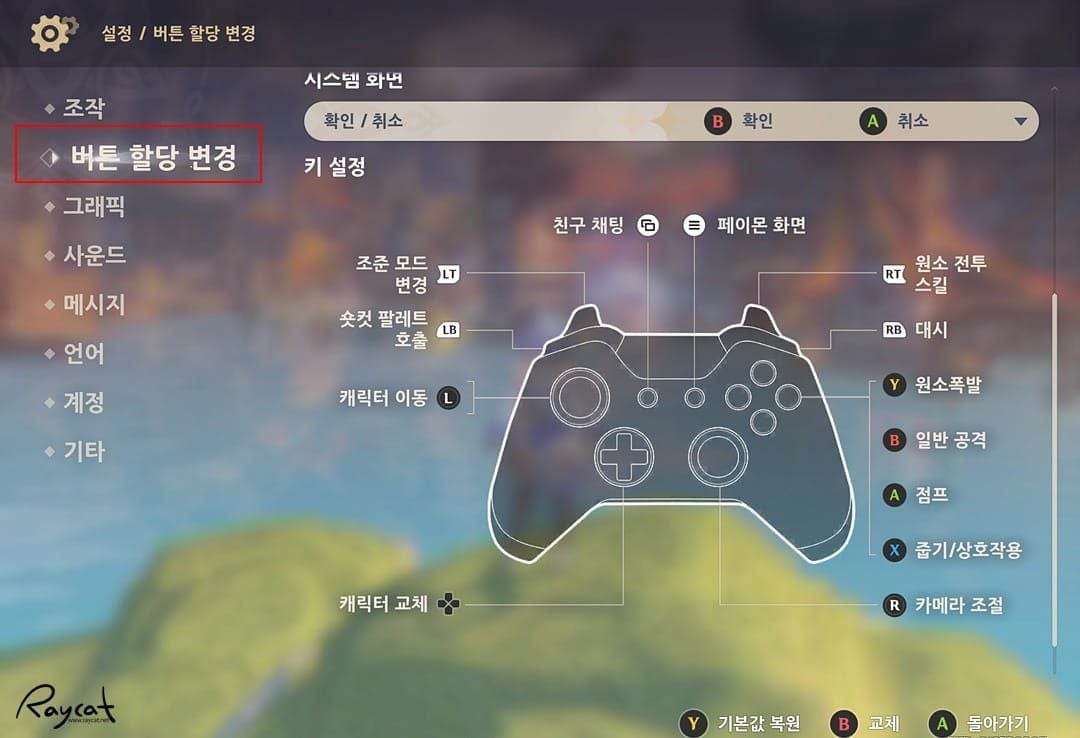
다만 DualSense Edge는 아직 PC에서 완벽하게 지원되지 않아요. 좀 아쉽긴 하지만요.
2.0 버전부터 도입된 크로스 세이브 기능 덕분에 PSN과 PC/모바일 계정 연동이 가능해졌습니다. 하지만 여기서 주의할 점이 있어요 - 창세의 결정은 플랫폼 간 공유가 안 됩니다. 그리고 PSN 전용 아이템인 강림의 검과 강림의 날개는 다른 플랫폼에서 제한적으로만 사용할 수 있어요.
원신을 더욱 편리하게 즐기고 싶다면 원신 충전 수수료 0원으로 창세의 결정을 안전하고 빠르게 충전할 수 있는 BitTopup을 이용해보세요. 24시간 고객지원과 즉시 충전 서비스로 게임 플레이가 중단되지 않습니다.
PC 키보드 최적화 설정 가이드
숨겨진 키 설정 변경 방법
이거 모르는 분들 정말 많더라고요. PC 버전 원신의 기본 키 설정 변경하는 방법:
원신 런처 실행
Shift 키를 누른 상태로 '게임 실행' 버튼 클릭 (이게 핵심!)
키 설정 변경 창에서 동작을 더블클릭 후 원하는 키 입력
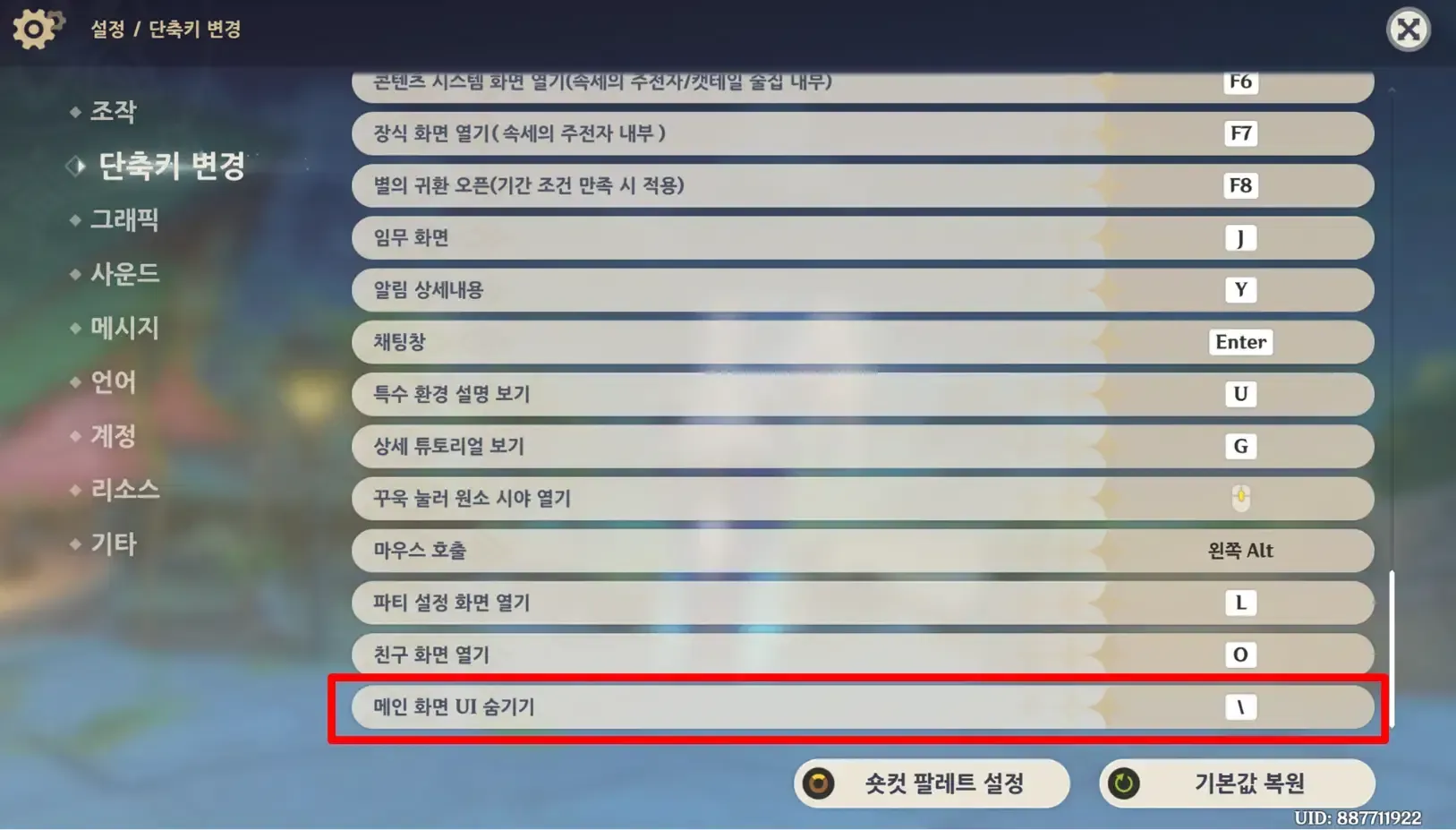
게임 효율성을 높이는 고급 단축키
여기서부터가 진짜 꿀팁들입니다:
V키: 임무 추적 재활성화로 노란색 가이드 라인 표시 - 길 잃었을 때 진짜 유용해요
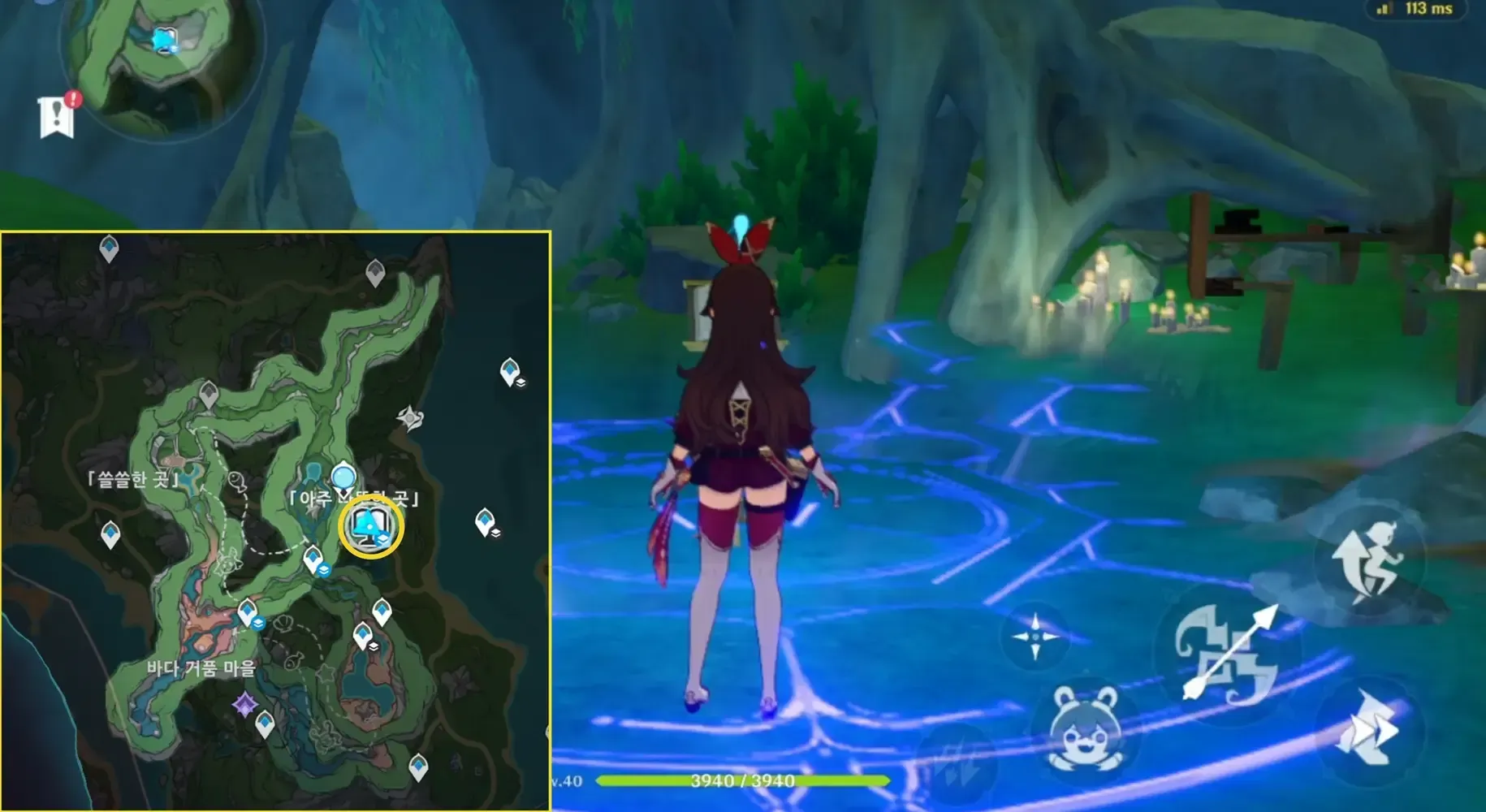
왼쪽 Alt + 1~4: 캐릭터 교체와 동시에 원소폭발 즉시 사용, 무적 판정까지 활용 가능
F1: 모험 핸드북 열기 - 나선 비경에서 클리어 타임이 정지된 상태로 원소 구슬 흡수 가능
왼쪽 Ctrl / 스페이스바: 비행 모드에서 하강/상승
Tab: 숏컷 팔레트 호출 (4방향 또는 8방향 설정 가능)
컨트롤러 완벽 설정법
PlayStation 컨트롤러 최적화
개인적으로 듀얼센스/듀얼쇼크 컨트롤러를 가장 추천합니다. 왜냐하면 방향키가 왼쪽 스틱 위에 있어서 '몬헌 잡기' 파지법으로 이동과 캐릭터 교체를 동시에 할 수 있거든요.
PC에서 듀얼센스 햅틱 피드백 활성화 (이거 설정하면 게임 몰입도가 확실히 달라져요):
USB 케이블로 듀얼센스를 PC에 유선 연결 (무선으론 안 됨)

Windows '소리 설정' > '사운드 제어판' > '재생' 탭
'스피커 (Wireless Controller)' 우클릭 > '스피커 구성'
오디오 채널을 '4 채널' 또는 '쿼드러포닉' 선택, '풀 레인지 스피커' 모두 체크
장치 속성 > 'Enhancements' 탭에서 'Speaker Fill' 체크
iOS/iPadOS 컨트롤러 연결
아이폰이나 아이패드에서 컨트롤러 쓰는 분들 많아졌죠?
iOS 기기 '설정' > 'Bluetooth' 활성화
컨트롤러 페어링 모드 전환 (듀얼센스는 PS버튼+쉐어버튼 길게 누르기)
블루투스 기기 목록에서 컨트롤러 선택
원신 실행 후 페이몬 메뉴 > 설정 > 조작 > '장치 제어기'를 '컨트롤러'로 변경
Steam을 이용한 고급 컨트롤러 커스터마이징
이건 좀 고급 팁인데, 자이로 조준까지 쓸 수 있어요:
Steam을 '관리자 권한'으로 실행 (이거 안 하면 인식 안 됨)
'비 Steam 게임 추가'로 원신 실행 파일 추가
Steam 설정 > 컨트롤러에서 사용 컨트롤러 지원 활성화
자이로 설정: 입력 방식을 '마우스'로 변경, '자이로 사용 버튼'을 조준 키로 지정
'스무딩' 값 0, '최저 이동 임계값' 0으로 설정하여 조준 정밀도 향상
플랫폼별 성능 비교와 최적화
PS5 vs PC vs PS4 성능 분석
이거 궁금해하시는 분들 많더라고요. 실제로 테스트해본 결과를 말씀드리면...
PS5는 PC 고사양(RTX 4090 GPU, NVMe SSD)보다도 빠른 로딩 속도를 보여줍니다. 안정적인 60프레임 유지는 기본이고, 듀얼센스 햅틱 피드백 최적화와 HDR 지원까지 완벽해요.
PC 버전은 HDR을 공식 지원하지 않지만 SSD 설치하면 로딩 시간이 5초 내외로 단축됩니다. PS4 Pro는... 솔직히 좀 힘들어요. 워프할 때 30~40초씩 기다려야 하고, 특정 스킬 쓸 때 프레임이 뚝뚝 떨어져요.
커뮤니티에서 추천하는 컨트롤러 설정은 설정 > 조작에서 '카메라 민감도'와 '조준 모드 민감도'를 모두 최대값인 5로 맞추는 거예요.
크로스 세이브 계정 연동 완벽 가이드
계정 연동 절차와 핵심 규칙
여기서 실수하는 분들이 정말 많아요. 가장 중요한 건 - 연동하려는 두 계정(PSN, miHoYo 통행증) 중 하나는 반드시 원신 플레이 기록이 없어야 한다는 점입니다.
PSN → PC/모바일 연동: PSN으로 원신 접속 > 설정 > 계정 > 유저 센터 > 계정 연동에서 원신 플레이 기록이 없는 새로운 이메일로 miHoYo 통행증 연동

PC/모바일 → PSN 연동: 원신 플레이 기록이 없는 PSN 계정으로 PS 로그인 > 원신 첫 실행 시 나타나는 계정 연동 팝업에서 기존 miHoYo 통행증 이메일로 로그인 (팝업 절대 건너뛰면 안 됨!)
원신을 더욱 편리하게 즐기려면 원신 충전 즉시 확인이 가능한 BitTopup에서 창세의 결정을 충전해보세요. 모든 플랫폼에서 사용 가능하며, 안전한 결제 시스템과 빠른 처리 속도를 제공합니다.
크로스 세이브 제한 사항
이 부분도 꼭 알아두셔야 해요:
유료 재화 미공유: 창세의 결정은 구매한 플랫폼에서만 사용 가능 (원석은 공유됨)
PSN 전용 아이템 제한: 강림의 검은 다른 플랫폼에서 무기 효과가 발동 안 되고, 강림의 날개는 아예 장착 불가
진주 기행 보상: 유료 기행 보상은 결제한 플랫폼에서만 받을 수 있음
멀티플레이 제한: PSN 계정 연동 후 '다인 모드 제어 스위치' 활성화하면 플레이스테이션 유저와만 매칭됨
일반적인 문제 해결 방법
컨트롤러 인식 및 조작 문제
설정 메뉴 진입이 안 돼요! 튜토리얼 완료해야 설정 메뉴 전체 기능이 활성화됩니다. 컨트롤러를 기기에 먼저 연결한 상태에서 설정 메뉴 들어가야 '장치 제어기' 옵션이 나타나요.
PC에서 컨트롤러가 안 먹혀요! reWASD, XIM, Xinput plus, Steam 같은 키 매핑 소프트웨어들 다 종료하고 원신 재시작해보세요.
닌텐도 스위치 프로콘이나 8bitdo NS 버전 같은 건 PC에서 Xbox 컨트롤러 기준 UI로 표시돼서 A/B, X/Y 버튼 위치가 다르게 나와요. 안드로이드에서는 게임 시작할 때마다 수동으로 설정 > 조작 > 장치 제어기에서 '컨트롤러'로 바꿔줘야 해요.
자주 묻는 질문 (FAQ)
원신에서 가장 추천하는 컨트롤러가 뭔가요? 듀얼센스/듀얼쇼크 컨트롤러 추천해요. 방향키가 왼쪽 스틱 위에 있어서 '몬헌 잡기' 파지법으로 이동과 캐릭터 교체를 동시에 할 수 있거든요. PC 유선 연결하면 햅틱 피드백도 지원되고요.
PC에서 키보드 설정은 어떻게 바꾸나요? 원신 런처에서 Shift 키 누른 상태로 '게임 실행' 버튼 클릭하면 별도 키 설정창이 나와요. Primary 칸 더블클릭해서 원하는 키로 바꾸면 됩니다.
크로스 세이브 연동하면 창세의 결정도 공유되나요? 아니요, 창세의 결정은 구매한 플랫폼에서만 써요. 무료 재화인 원석은 공유됩니다.
모바일에서 컨트롤러 쓸 때마다 설정 바꿔야 하나요? 네, iOS랑 안드로이드 둘 다 게임 접속할 때마다 설정 > 조작 > 장치 제어기에서 '컨트롤러'로 수동 변경해야 해요.
Steam으로 자이로 조준 쓸 수 있나요? 네! Steam을 관리자 권한으로 실행하고 원신을 비 Steam 게임으로 추가한 다음, 컨트롤러 설정에서 자이로를 '마우스' 입력으로 설정하면 활 캐릭터 조준 정밀도가 확실히 좋아져요.
PS5랑 PC 중에 어느 게 더 좋나요? PS5가 PC 고사양보다도 빠른 로딩 속도에 안정적인 60프레임, 듀얼센스 햅틱 피드백, HDR 지원까지 되니까 전체적으로는 PS5가 좀 더 나은 것 같아요. PC는 SSD 달면 로딩이 5초 내외로 줄어들긴 하는데 HDR은 공식 지원 안 해요.

